
|
Añadir un diccionario de palabras clave a una categoría |
Scroll |
A continuación añadiremos un campo de palabras clave a la categoría Quotes que creamos en Crear una categoría nueva.
 Cómo añadir un diccionario de palabras clave a una categoría
Cómo añadir un diccionario de palabras clave a una categoría
1.Haga clic con el botón derecho en el cuadro de diálogo de la categoría para mostrar el menú contextual. Seleccione el elemento del menú Nuevo campo de palabra clave única y luego New Purchases.
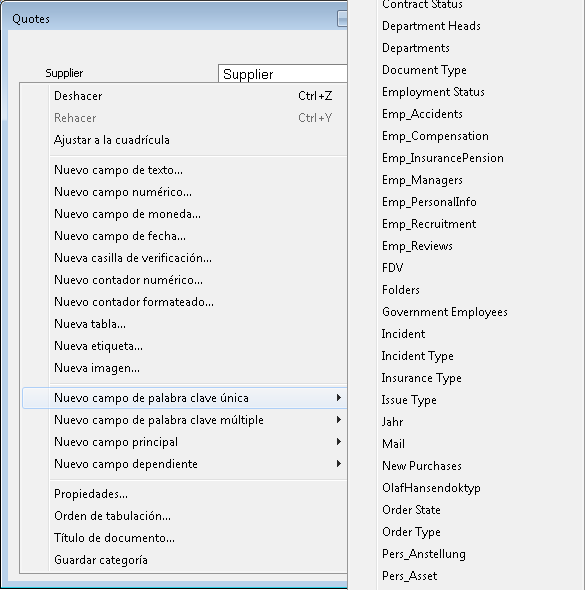
2.Se mostrará una ventana de propiedades. Escriba el título Reason for purchase? y seleccione el botón Aceptar.
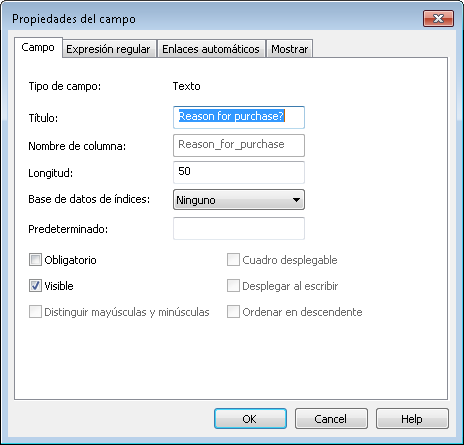
3.Después de alinear, la categoría será similar a esta. Guarde la categoría cuando termine.
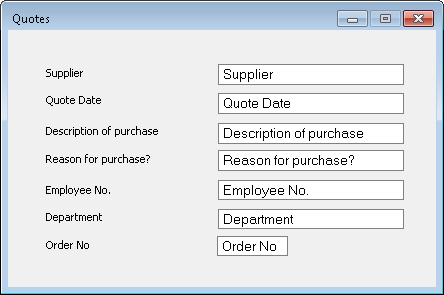
|
En tiempo de ejecución, cuando un usuario abre el cuadro de diálogo de consulta utilizando Therefore™ Navigator, podrá elegir en una lista desplegable de valores definidos en el diccionario de palabras clave New Purchases. |

